进项目后,先双击画板(原型稿下单击),进入单页模式,并切换到“定稿”模块。

在定稿模块,底部工具栏选择“设计说明”工具,即可进入设计说明的编辑模式。

有两种方式可以进行撰写,一是在设计稿单击图层,单击后可以在右侧面板添加设计说明;
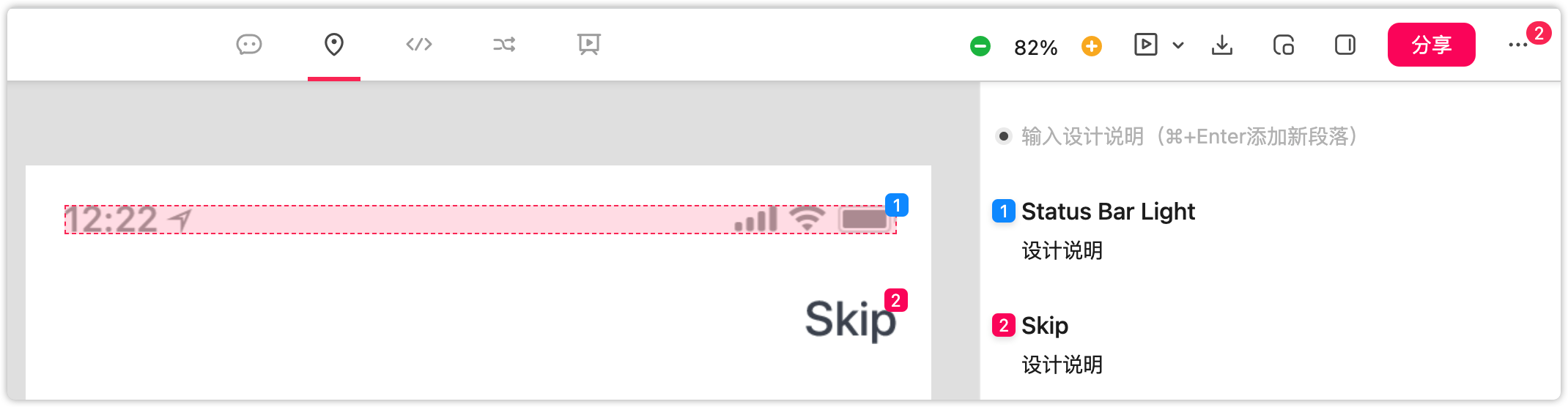
二是直接在右侧面板撰写说明,完成撰写后,鼠标拖拽段落前的锚点与对应的图层进行绑定。注意:一个图层只能与一个段落文本进行绑定,已经关联设计说明的图层不可再进行重复绑定。
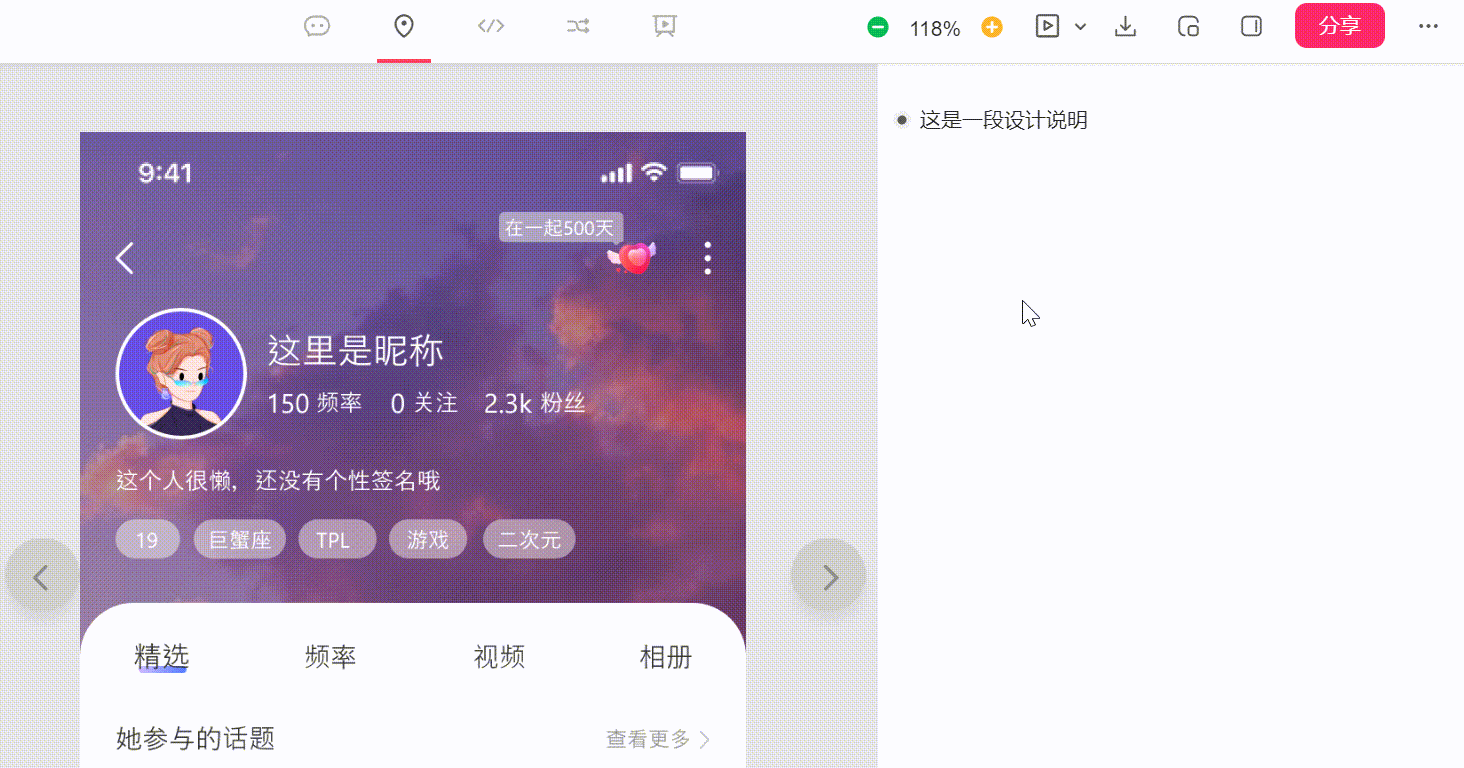
完成设计说明的撰写后,鼠标单击段落文本按住不放,可对段落进行拖拽排序,调整段落顺序后,段落前的设计说明编号会随之改变,同样的,图层上的设计说明编号也会随之改变。
 设计说明支持富文本,完成撰写后,可选中文字,此时会出现富文本的状态栏,可设置文本的样式。设计说明会随设计稿同步更新。
设计说明支持富文本,完成撰写后,可选中文字,此时会出现富文本的状态栏,可设置文本的样式。设计说明会随设计稿同步更新。

如果想删除单页设计说明的所有文字内容,使用 ⌘+A (win系统 Ctrl+A)可选中当前段落,连续按下 ⌘+A (win系统 Ctrl+A)可选中全部段落,选中后即可进行复制、删除等操作。

添加超链接
方法一:Enter 换行触发“+”号,鼠标悬停在“+”号即可添加超链接。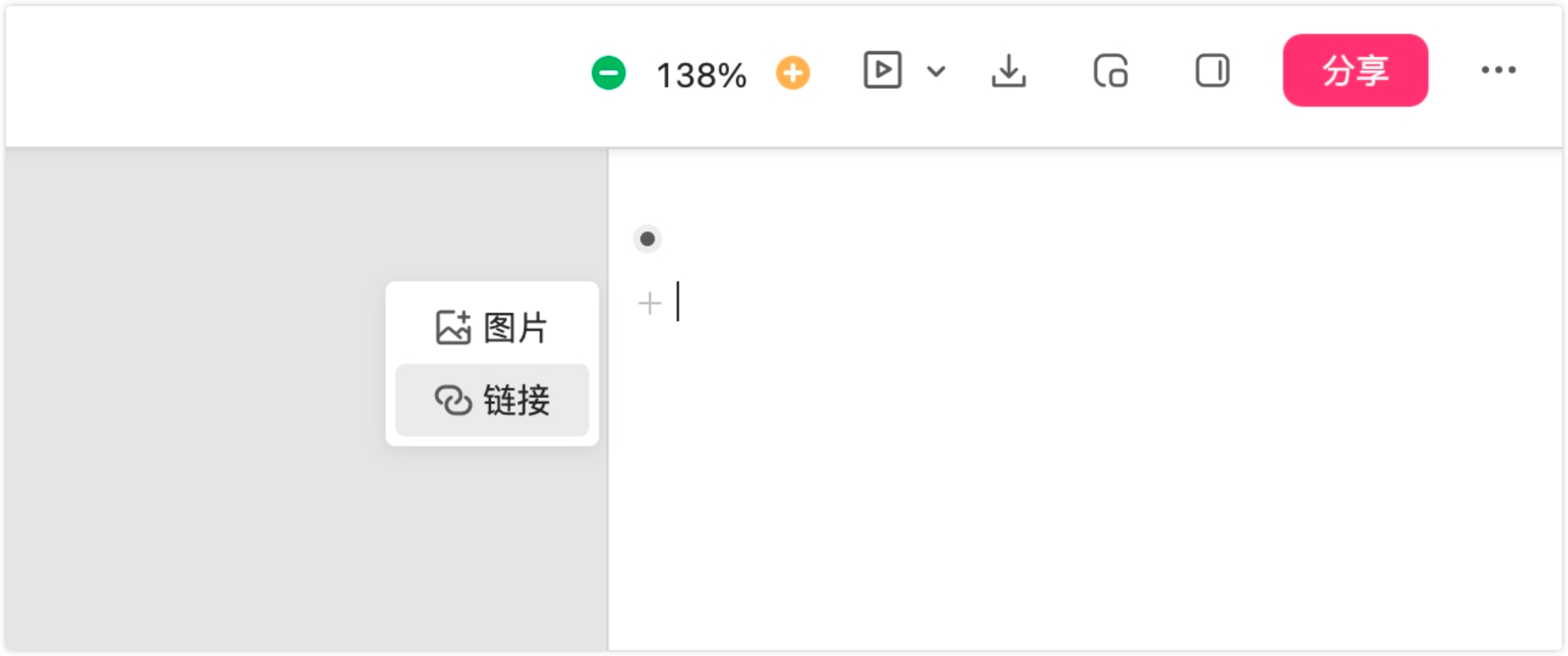
方法二:选中文字添加超链接,同时支持一键链接到设计稿、原型稿。(注意:取消文本超链接需要选中整行文本再点击超链接按钮取消,或清除文本重新输入并添加超链接。)
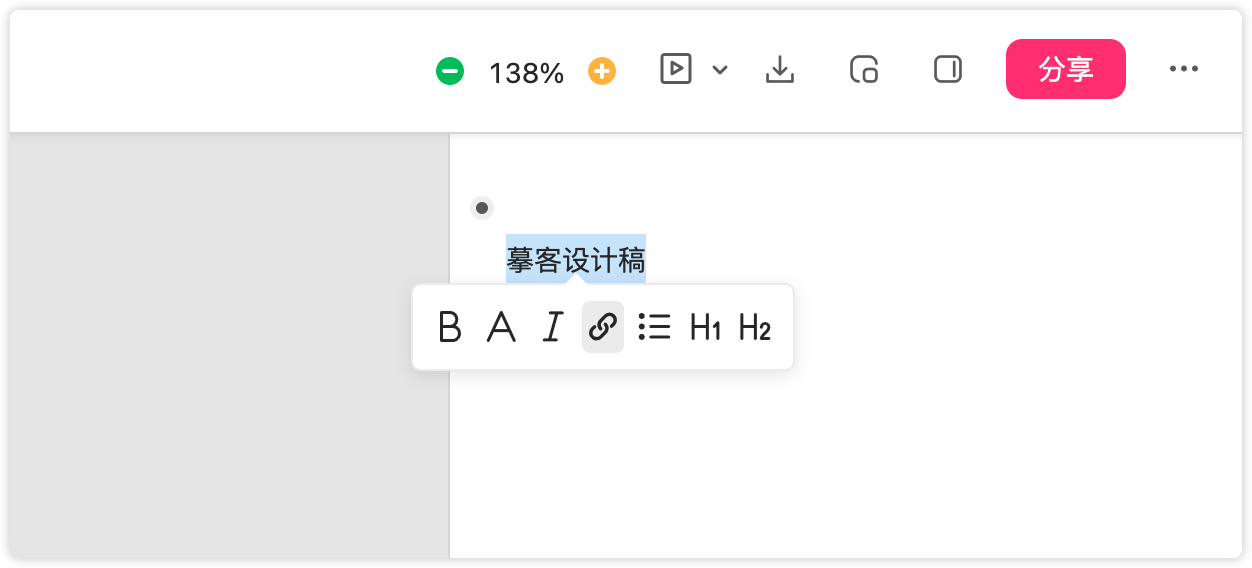
添加图片
Enter 换行触发“+”号,鼠标悬停在“+”号即可添加图片,注意图片格式仅支持png/jpg/gif,单张图片大小不得超过5MB。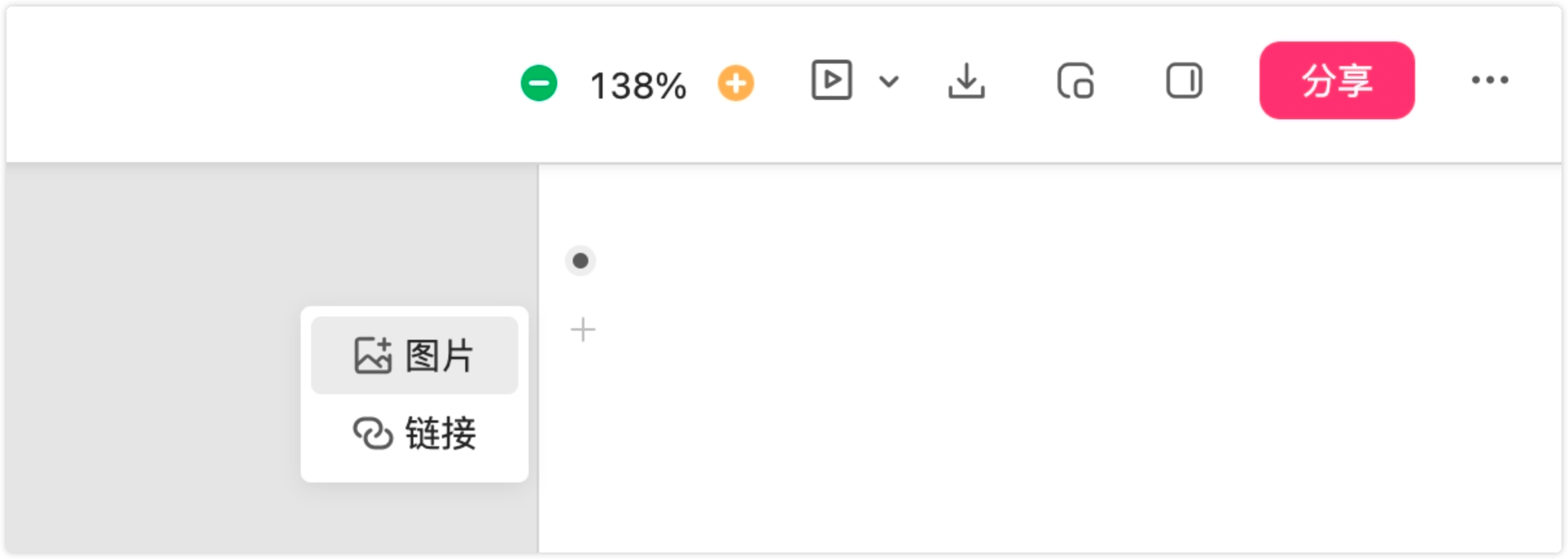
在开发模块,新增了“设计说明”板块,点击后可查看本张设计稿的全篇设计说明,也可单击选中某个图层,在右侧的属性面板上,会展示该图层对应的设计说明。


 摹客协作
摹客协作 摹客RP
摹客RP 摹客DT
摹客DT 摹客超级版
摹客超级版